PCにFacebookのビデオをダウンロードする方法は?
Facebookは、インターネット上で最も有名なソーシャルメディアプラットフォームの1つです。人々は、友人や家族と一緒に投稿、写真、ビデオを請求することができます。多くの公開ページは、フォローしているファンのために自分のページで動画を共有しています。 Facebookからテキストを簡単にコピーしたり写真をダウンロードしたりできますが、ビデオのダウンロードは別のことです。 Facebookには、アップロードされたビデオをダウンロードするオプションがありません。しかし、何人かのユーザーは、Facebookのビデオをダウンロードする方法について疑問に思っています。この記事では、PCにFacebookビデオをダウンロードするためのすべての可能な方法を紹介します。
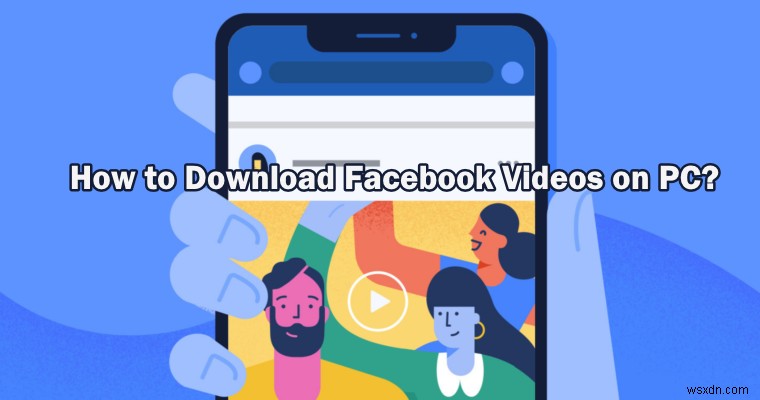
方法1:サードパーティのアプリケーションを使用してFacebookビデオをダウンロードする
ビデオをより頻繁にダウンロードする場合は、サードパーティのアプリケーションが最適です。 Facebookは、拡張機能を介してビデオを保存する方法を提供していますが、ユーザーがPCにビデオをダウンロードすることはできません。ビデオダウンローダーを使用して、Facebookビデオを問題なくダウンロードできます。 Facebookのビデオをダウンロードするのに役立つ多くのアプリケーションがあります。 Facebookビデオのダウンロードに成功したものを使用しています。
- 公式のGihosoftTubeGetにアクセスします サイトとダウンロード ソフトウェア。
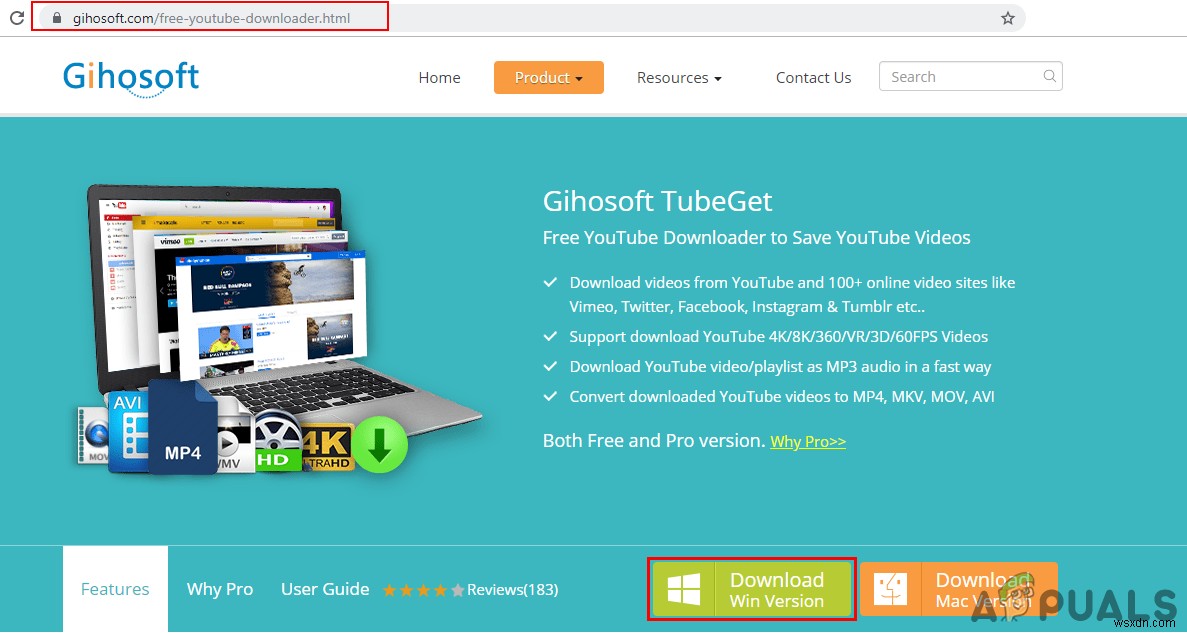
- インストール ダウンロードしたファイルからソフトウェアを取り出し、開く
- Facebookビデオを開きます いずれかのブラウザにダウンロードしたいもの。 URLをコピーします リンク ビデオページの。
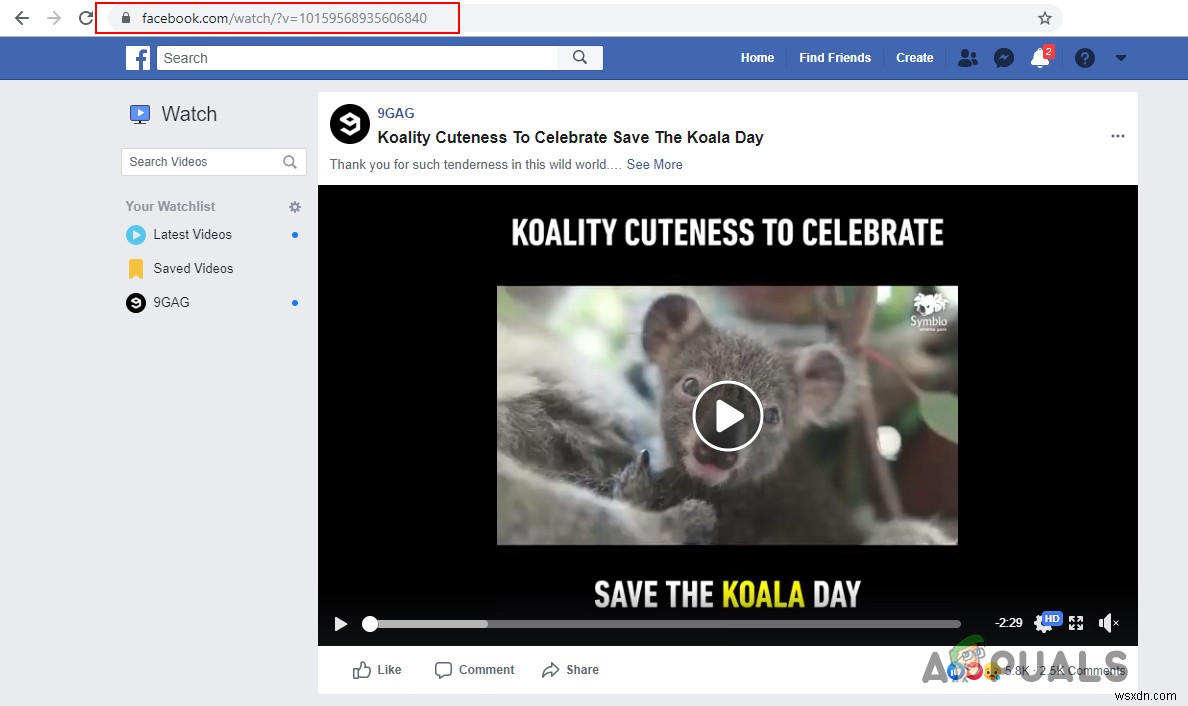
- ここで、 Gihosoft TubeGetに戻ります。 「+URLを貼り付け」をクリックします 」ボタンをクリックして、Facebookビデオリンクを貼り付けます。
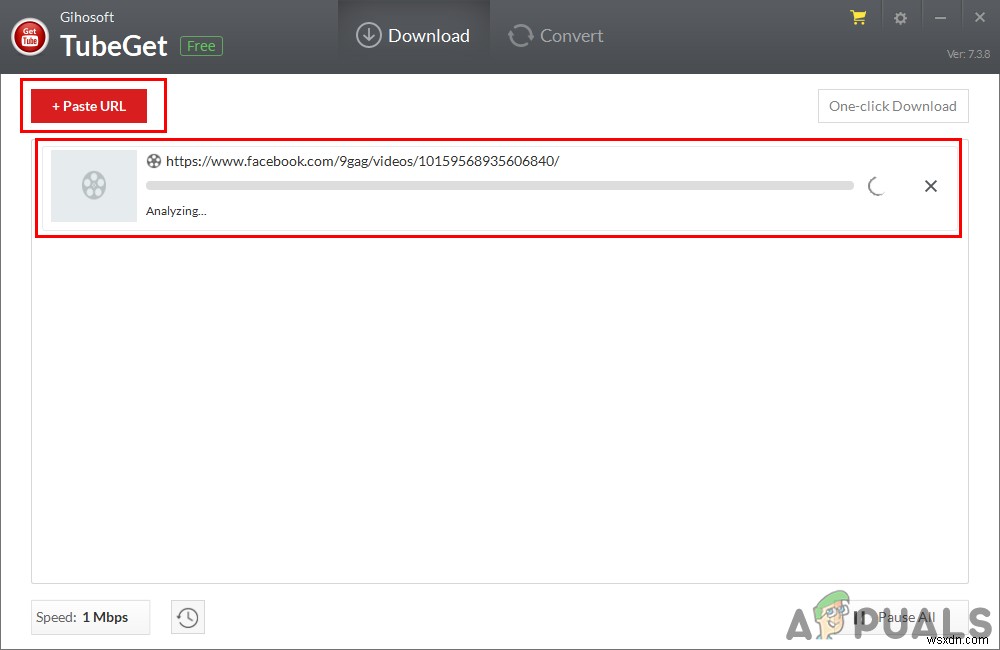
- 新しいウィンドウがポップアップし、ビデオのさまざまな品質オプションが表示されます。選択して、ダウンロードをクリックします ボタン。
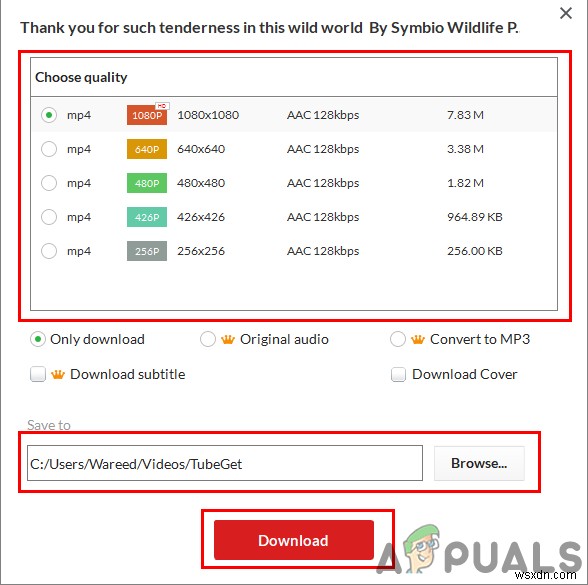
- ビデオのダウンロードが開始され、ダウンロード後、システムのビデオフォルダにあります。
方法2:オンラインWebサイトを使用してFacebookビデオをダウンロードする
多くの異なるWebサイトが、URLを使用してビデオダウンロード機能を提供しています。オンラインサイトはサードパーティアプリケーションと同じように機能しますが、Facebookビデオをダウンロードするためのソフトウェアをダウンロードする必要はありません。オンラインサイトは、ビデオをダウンロードするための迅速で省スペースです。ただし、これらのサイトに付属する複数の広告はあなたを苛立たせる可能性があります。使用できるサイトはいくつかありますが、Facebookのビデオを正常にダウンロードしたサイトのデモを行っています。 Facebookビデオをダウンロードするには、以下の手順に従ってください。
- Facebookビデオを開く ブラウザでURLリンクをコピーします ビデオの。
- 現在オープン Getfvid.com ブラウザの新しいタブにあるサイト。
- 貼り付け URL ボックス内のビデオのを選択し、ダウンロードをクリックします ボタン。
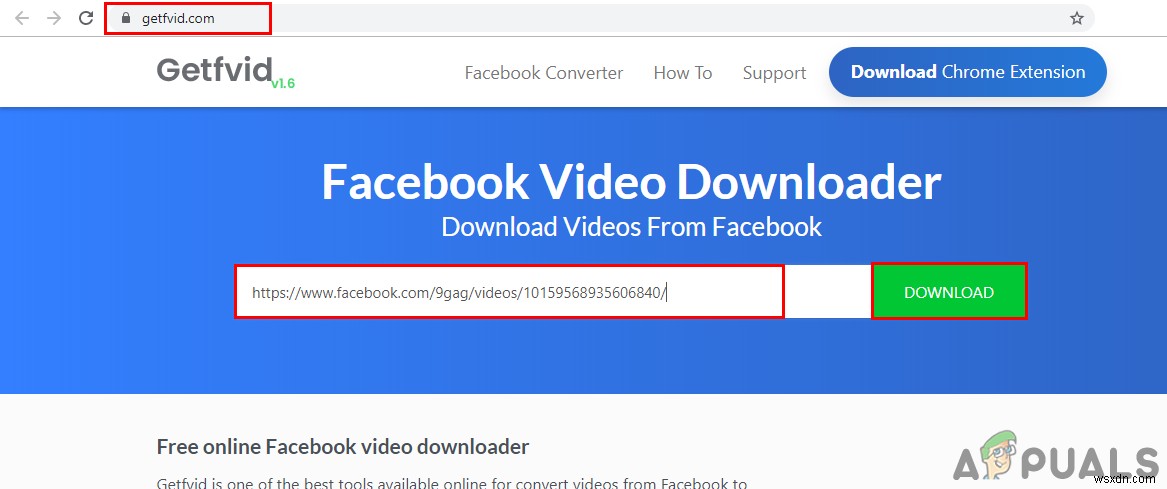
- Webサイトでビデオが検索され、さまざまな品質のダウンロードボタンが提供されます。ビデオ品質を選択して、ダウンロードをクリックできます ボタンをクリックして、Facebookビデオのダウンロードを開始します。
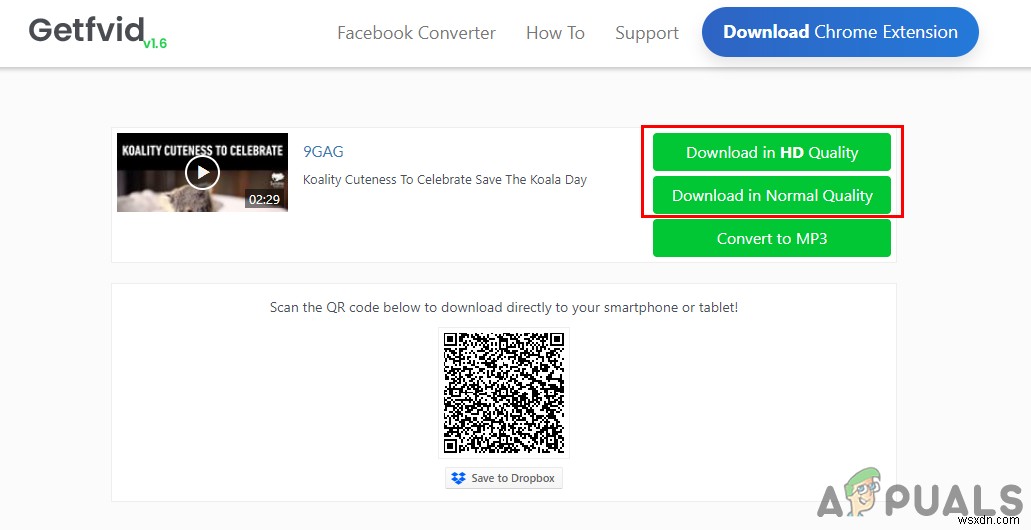
- ビデオはシステムのダウンロードフォルダにダウンロードされます。
方法3:Facebook動画のダウンロードにGoogleChrome拡張機能を使用する
拡張機能は、追加機能を使用してブラウザをカスタマイズするために使用されます。ブラウザに必要なすべての追加機能は、利用可能な拡張機能をインストールできます。ほとんどの場合、検索バーの横に拡張アイコンがあり、すばやくアクセスできます。以下に示すように、Facebookビデオをダウンロードするための拡張機能を使用することもできます。
- Chromeブラウザを開きます Windowsで、拡張機能について次のリンクにアクセスします: Video Downloader PLUS
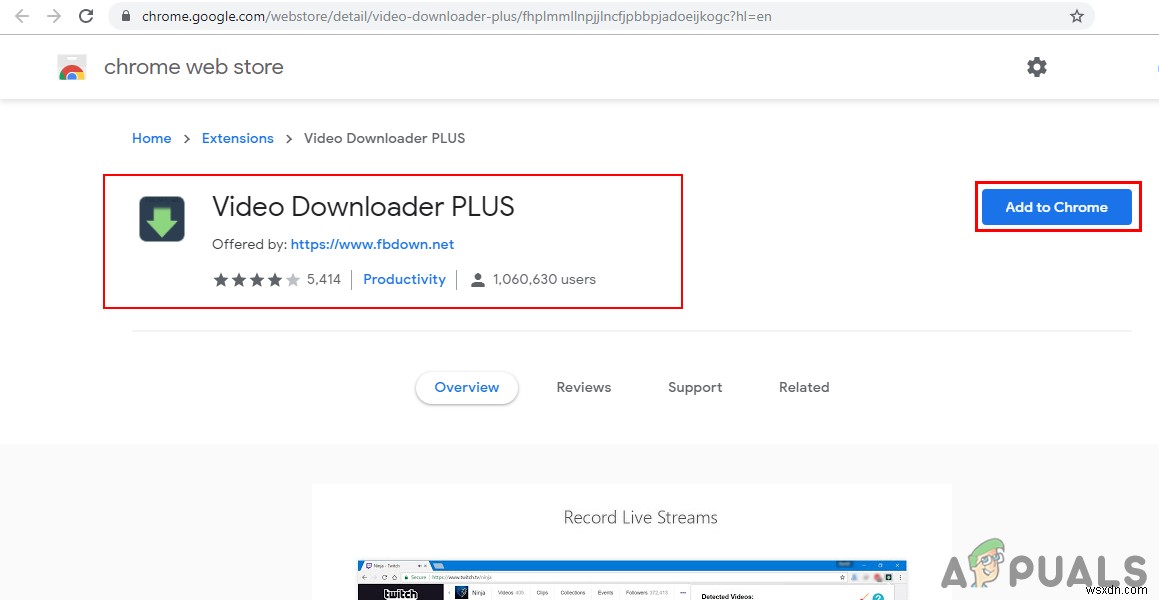
- Chromeに追加をクリックします ボタンをクリックし、拡張子を追加を選択します この拡張機能をブラウザに追加するオプション。
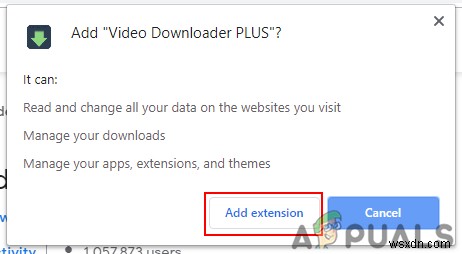
- Facebookビデオに移動します ページをクリックし、更新をクリックします すでに開いている場合はボタン。
注 :新しいタブで動画を開く必要があります 完全なURLで開く プレビューモードだけではありません。 - 拡張ボタンがあります 緑色になったら、拡張ボタンをクリックします ビデオ品質を選択します ダウンロードしたい。 ダウンロードをクリックします 品質の横にあるボタン。
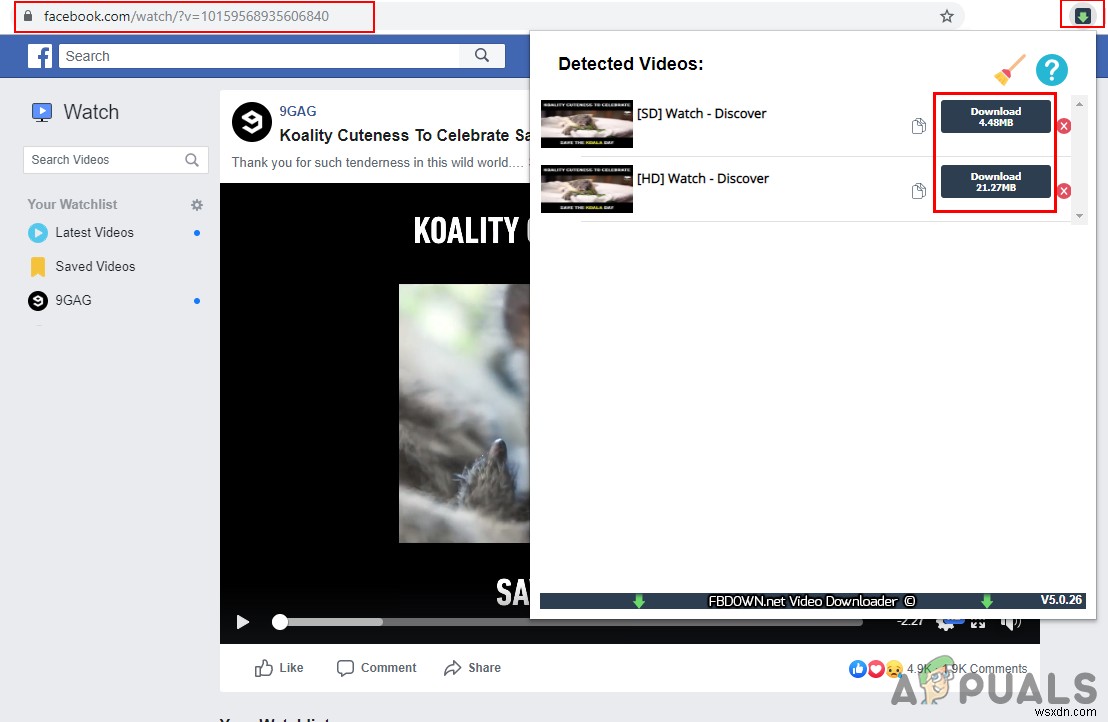
- 新しいタブ 開きます 利用可能なビデオプレーヤーで。 3つのドットをクリックします ダウンロードを選択します ビデオのダウンロードを開始するオプション。
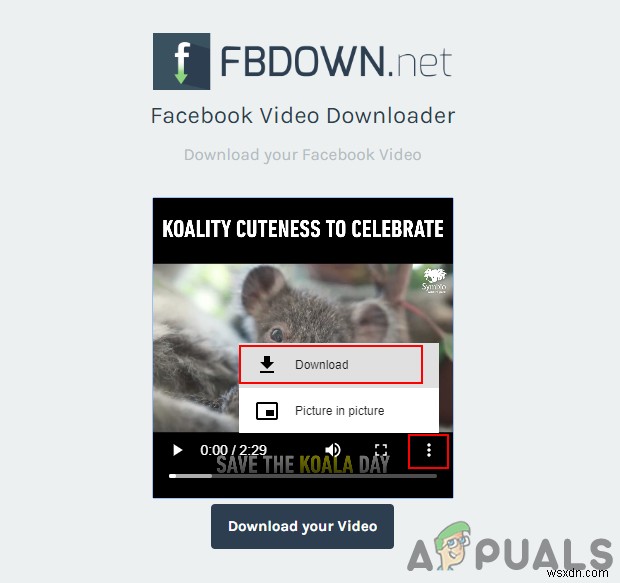
-
YouTube 動画を iPhone にダウンロードする方法
その美しいデザインと信じられないほどのパフォーマンスにもかかわらず、iPhone の制限がユーザーを苛立たせることがあります。たとえば、iPhone で YouTube の動画を視聴していて、それをカメラ ロールに保存したいとしますが、できません。イライラしませんか? YouTube Red が提供する有料サブスクリプションに問題がない限り、YouTube 動画を iPhone に保存するのは大変な作業です。このアプリケーションを使用すると、広告なしで動画を視聴でき、オフラインで視聴できるようにダウンロードするオプションが提供されます。ただし、YouTube アプリでのみアクセスできます。カ
-
デスクトップまたはモバイルで Facebook ライブ ビデオを保存するにはどうすればよいですか?
私たちをノスタルジックにしたり、単に笑わせたりするビデオを見るのは素晴らしいことです.このような美しい瞬間を保存し、友達サークルで共有してくれる Facebook Live に感謝します。 しかし、Facebook Live で録画されたビデオが 24 時間後に暗くなるのは単純な事実です。それらは永遠に失われる可能性がありますが、心配する必要はありません。携帯電話、デスクトップ、またはタブレットに確実に保存して、後で大切にすることができます。それらを見て、前に垣間見ることができなかったかもしれない友達に見せて、一緒に素晴らしいフラッシュバックを楽しんでください.また、すべての Faceboo
